Ako pripojiť tlačiareň k prenosnému počítaču
Majiteľ počítača niekedy potrebuje vytlačiť nejaký druh papiera. Často existujú situácie, v ktorých človek nemá stacionárny počítač. Preto otázku, ako pripojiť tlačiareň k prenosnému počítaču so systémom Windows 8, raz položí každý vlastník tejto techniky. V závislosti od značky n: HP, Canon alebo iného na pripojenie k prenosnému počítaču je potrebný disk, kábel USB alebo bezdrôtové pripojenie bluetooth alebo WiFi. Okrem dostupnosti zdrojov je pre používateľa užitočné vedieť, ako správne nainštalovať.
Ako nainštalovať tlačiareň na prenosný počítač
Často napríklad vyvstáva otázka, ako je tlačiareň prepojená s prenosným počítačom založeným na systéme Windows 7, 8, XP. Operačný systém je veľmi pohodlný na inštaláciu, potrebujete iba kábel USB a dodané tlačové zariadenie. Operačný systém spustí proces sám po zistení zariadenia, netrvá to dlhšie ako niekoľko sekúnd. Je to iná vec, ak prenosný počítač nevidí tlačiareň. V takom prípade budú potrebné zmeny v nastaveniach systému Windows. Ako pripojím bezdrôtovú tlačiareň k svojmu notebooku? Prečítajte si pokyny a jasne ich dodržiavajte, pretože v tomto režime pracuje mnoho moderných zariadení.
Na manuálnu inštaláciu môže byť poskytnutý špeciálny disk. V tomto prípade je postup nasledujúci:
- Používateľ najskôr otvorí ponuku Štart.
- Nájde sekciu tlačiarní a faxov.
- Prejde na inštaláciu (horný riadok na ľavej strane obrazovky).
- Operačný systém vyhľadá zariadenie a vyzve používateľa, aby si stiahol požadovaný ovládač.
- Ďalej je vložený disk.
- V ponuke je zvolené vyhľadávanie programu na externom médiu.
- Inštalácia prebieha automaticky.
- Po reštarte môže užívateľ začať tlačiť.
Cez WiFi
Existuje niekoľko známych spôsobov pripojenia tlačiarne WiFi k prenosnému počítaču:
- ručne;
- inštaláciou špeciálneho programu;
- cez WPS.

Pred inštaláciou tlačiarne cez WiFi by ste mali zistiť, či podporuje inteligentnú inštaláciu (je zvyčajne k dispozícii na všetkých zariadeniach značky HP). Najprv potrebujete USB adaptér na detekciu tlačového zariadenia. Ďalej v ponuke inštalácie používateľ zvolí pripojenie prostredníctvom siete WiFi podľa odporúčaní asistenta systému. Potom, čo inteligentná inštalácia automaticky dokončí proces, kábel je odpojený a práca pokračuje bez neho.
Ako pripojiť zariadenie pomocou WPS? Je to najľahší spôsob, ale na jeho implementáciu musí tlačové zariadenie a smerovač podporovať funkciu WiFi Protected Setup. Spustí sa prostredníctvom rozhrania ktoréhokoľvek zo zariadení alebo stlačením príslušného tlačidla. Podrobné informácie sa zvyčajne nachádzajú v sprievodných pokynoch.
Ručná inštalácia je bezpečnejšia ako používanie WPS. Bude to vyžadovať názov siete a znalosť bezpečnostného hesla:
- Pripojte tlačové zariadenie.
- Idú do parametrov zariadenia.
- Spustí vyhľadávanie dostupných sietí.
- Vyberú si ten, ktorý potrebujú, a zaregistrujú sa v ňom.
Cez USB

Po zakúpení nájdete kábel USB dodaný so zariadením. Po pripojení tlačového zariadenia k prenosnému počítaču pomocou kábla ho operačný systém automaticky zistí a ponúkne inštaláciu potrebných ovládačov. Táto funkcia je k dispozícii pre všetky typy Windows, okrem tých najstarších, takže by nemali vznikať problémy a ak sa objavia, OS ponúkne riešenie.
Bez disku
Niektorí ľudia sa obávajú otázky, je možné pripojiť tlačiareň bez softvérového disku? Existujú dva spôsoby, ako to urobiť:
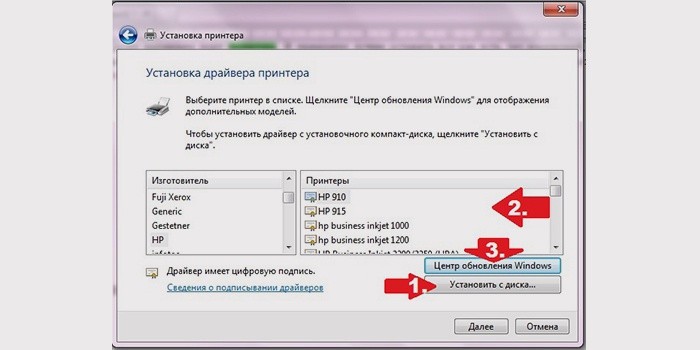
- Windows Update - inštalácia základných programov na kopírovanie a tlač. Žiaľ, ďalšie možnosti pre vás nebudú k dispozícii.
- Ak chcete nielen tlačiť, ale pracovať s farbami a prispôsobiť dizajn, odporúča sa stiahnuť ovládače sami.
Video: pripojenie tlačiarne k prenosnému počítaču
Je oveľa jednoduchšie porozumieť zásadám inštalácie tlačového zariadenia, aké diely sú na to potrebné, ako tlačiť z prenosného počítača na tlačiareň, a to pomocou nižšie uvedeného vizuálneho inštruktážneho videa. Pomôže to predísť bežným chybám pri inštalácii. Po zobrazení nebudú mať užívatelia žiadne otázky a môžu sa pustiť do práce.









